Instagramのプロフィール写真を変更する方法
公開: 2022-11-25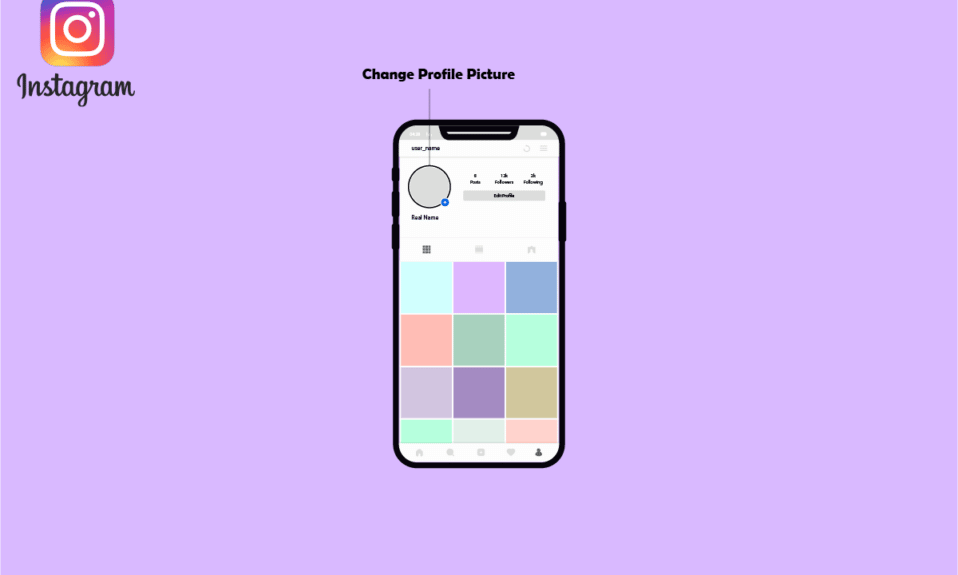
誰かがあなたの Instagram プロフィールにアクセスすると、最初に目にするのはあなたのプロフィール写真です。 多くの人は写真で第一印象を決めるため、美しい写真を撮ることは非常に重要です。 既存のもので十分だと思わない場合は、それを切り替える時が来ました。 インスタグラムのプロフィール写真はどう変わる? あなたがInstagramユーザーなら、Instagramでプロフィール写真を変更する方法を知りたいですか? Instagram に関する詳細情報をお探しの場合は、Instagram でプロフィール写真がどのように変化するのかという疑問や質問をすべて解決する役立つガイドをお届けします。
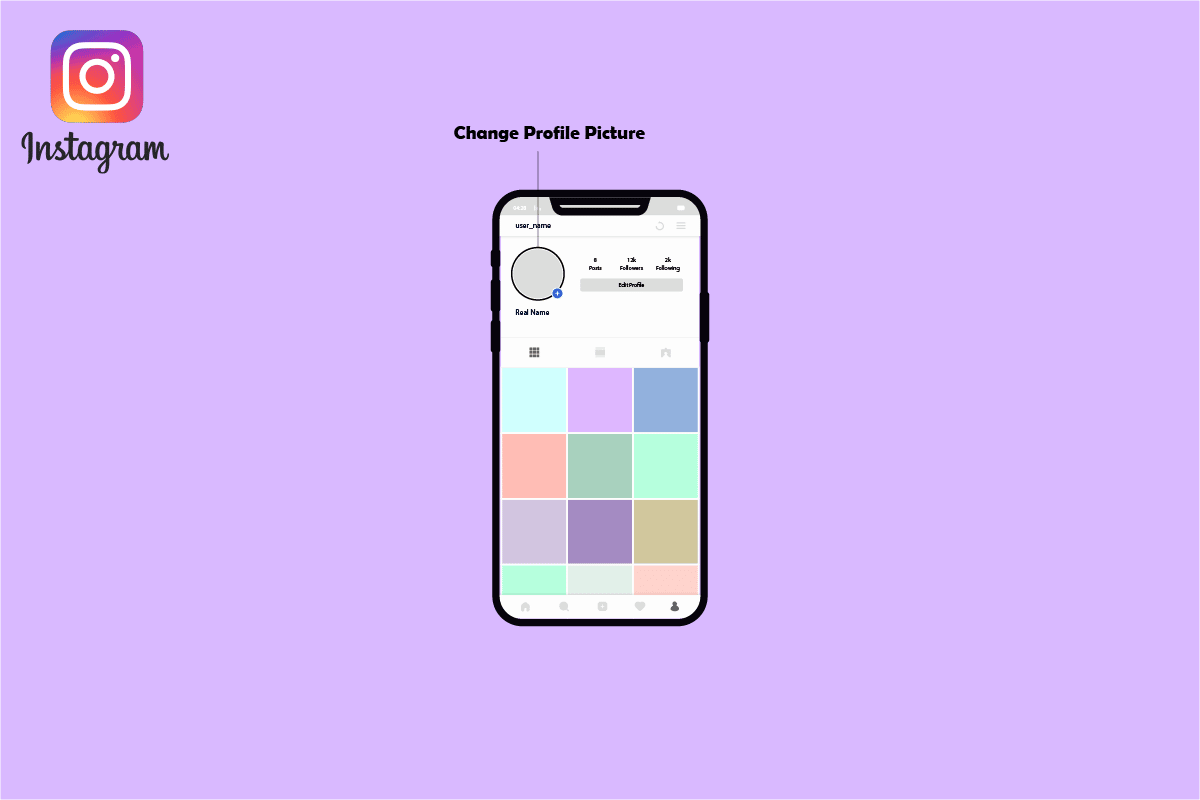
コンテンツ
- Instagramのプロフィール写真を変更する方法
- Instagram のプロフィール写真を変更できますか?
- Instagramアプリでプロフィール写真を変更する方法は?
- モバイル ブラウザを使用してプロファイル画像を変更できますか?
- デスクトップまたは PC で Instagram のプロフィール写真を変更する方法
- Instagram のプロフィール写真が機能しないのはなぜですか?
- Instagramのプロフィール写真を変更できませんか?
- プロフィール写真を変更できないと表示されるのはなぜですか?
- Instagramが私のプロフィール写真を削除するのはなぜですか?
- プロフィール写真が黒いのはなぜですか?
Instagramのプロフィール写真を変更する方法
この記事を読み続けて、Instagram のプロフィール写真を変更する手順を詳しく確認してください。
Instagram のプロフィール写真を変更できますか?
プロフィール写真は、個人であろうとビジネスであろうと、あなたについて多くを語っています。ほとんどの人がソーシャル メディアで存在感を示している今、インターネット プラットフォームと、あなたが世界に提示するイメージを常に把握しておくことがさらに重要です。 . したがって、Instagram のプロフィール写真を変更できる頻度に制限はありません。 毎日でも、年に一度でも、月に一度でも、いつでも好きなときに自由に練習できます。
Instagramアプリでプロフィール写真を変更する方法は?
Instagramアプリでプロフィール写真を変更する方法の簡単な説明は次のとおりです。
1. プロフィール画像を変更するには、 iPhoneまたはAndroidフォンでInstagram アプリを開きます。
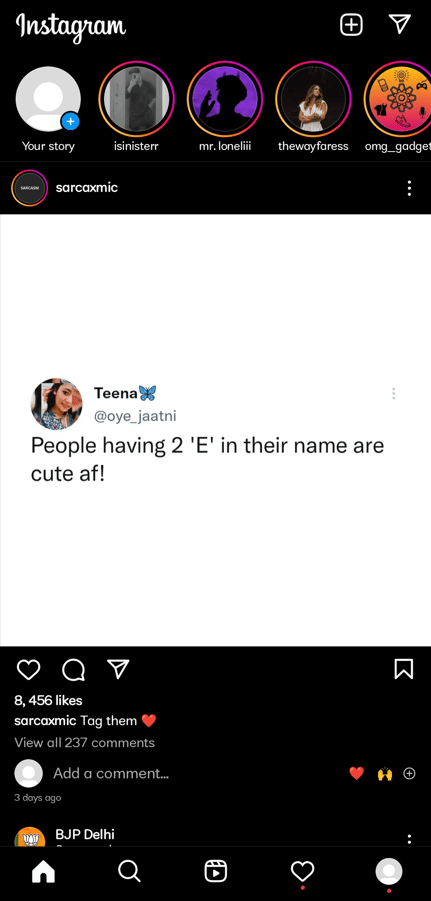
2. 携帯電話でInstagram アプリを開いて開始します。 アプリの下部のバーからプロファイル アイコン(その行の最後のアイコン) を選択します。
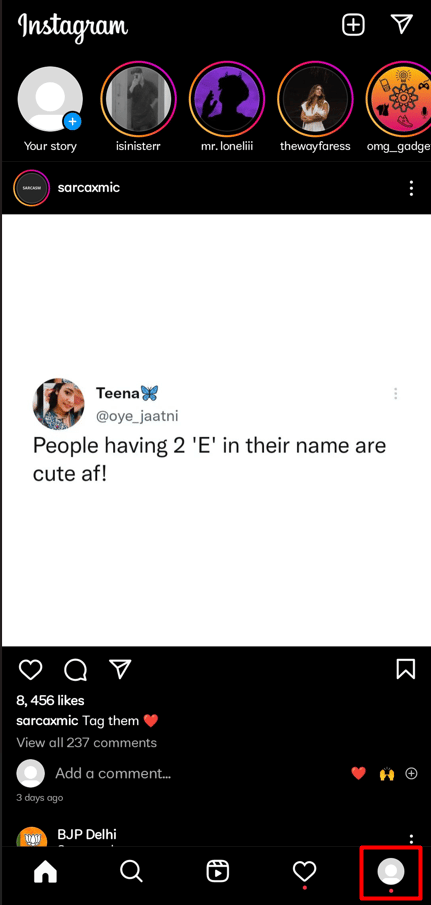
3. プロフィール ページに移動します。 こちらのプロフィール情報の下にある [プロフィールの編集]リンクをタップします。
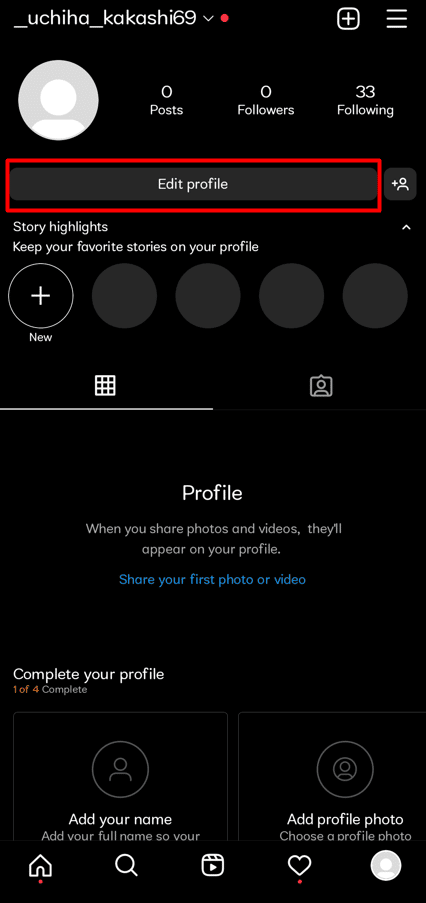
4. [プロフィールの編集]ページで、既存のプロフィール写真の横にある [写真の編集] をタップします。
![[写真を編集] をタップします](/uploads/article/6567/vwVYWLVRrSmFs1lg.png)
5. Instagram は、アプリの下部にある [プロフィール写真の変更] メニューを起動します。
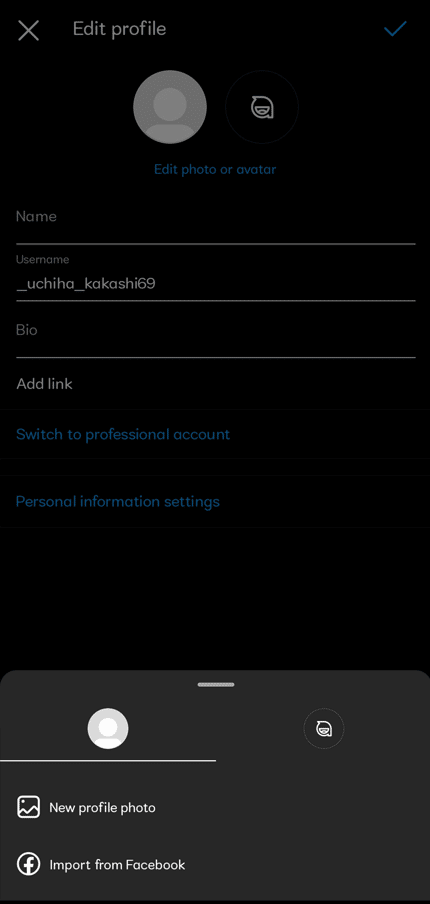
6. メニューの [新しいプロフィール写真] をタップして、プロフィール写真を携帯電話に保存されている写真に変更します。 または、[Facebook からインポート] をタップして、Facebook プロフィールの写真を使用することもできます。
![メニューの [新しいプロフィール写真] をタップします。 Instagramのプロフィール写真を変更する方法](/uploads/article/6567/9FMSGNSvwhJLCW9y.png)
注: 現在の写真を Instagram プロフィールから削除するだけの場合は、[プロフィール写真を削除] オプションを使用します。
7. Instagram は携帯電話でギャラリーを起動します。 ここで、Instagram のプロフィール写真として使用する画像を選択します。 写真を選択すると、プログラムは編集の選択肢を表示します。
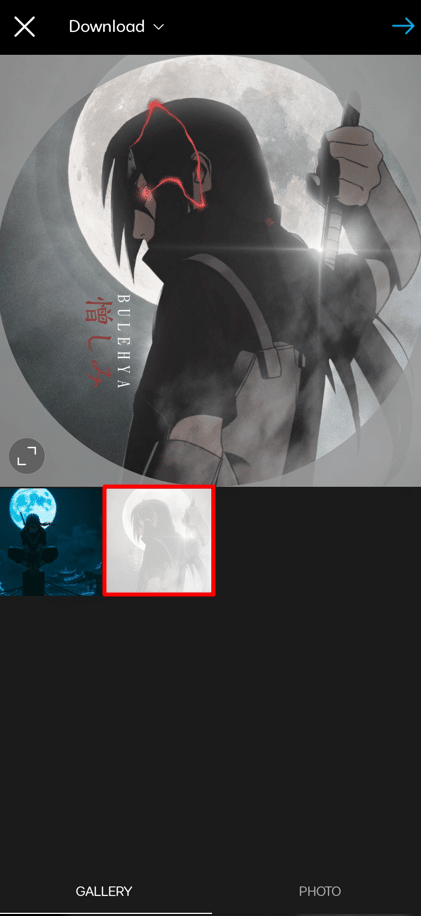
8. 必要に応じて写真を編集します。
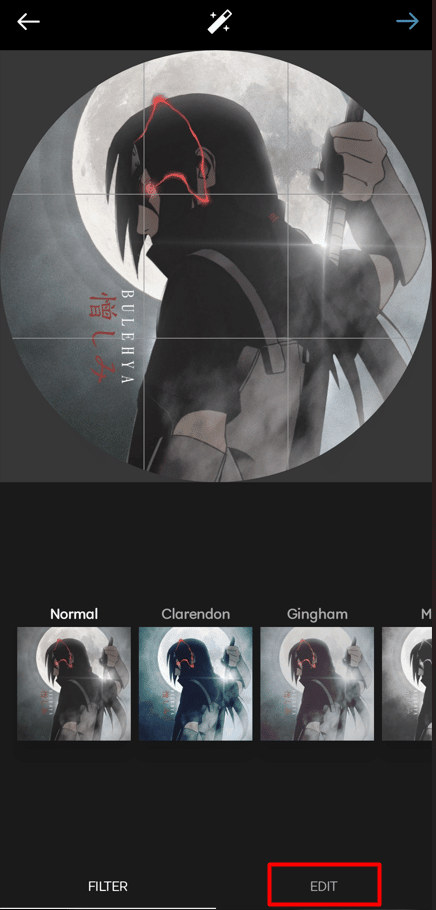
9. 次に、編集画面の右上隅にある右矢印アイコンをタップします。
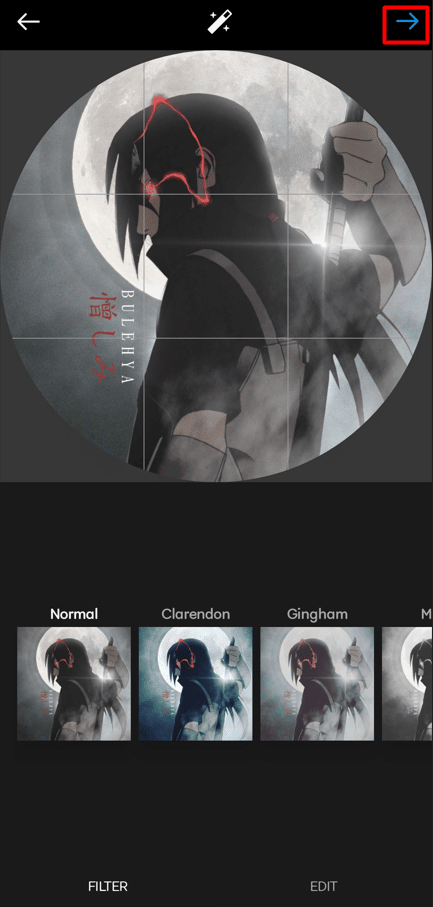
10. Instagram からあなたのプロフィール ページに移動します。そこには、新しいプロフィール写真が表示されます。
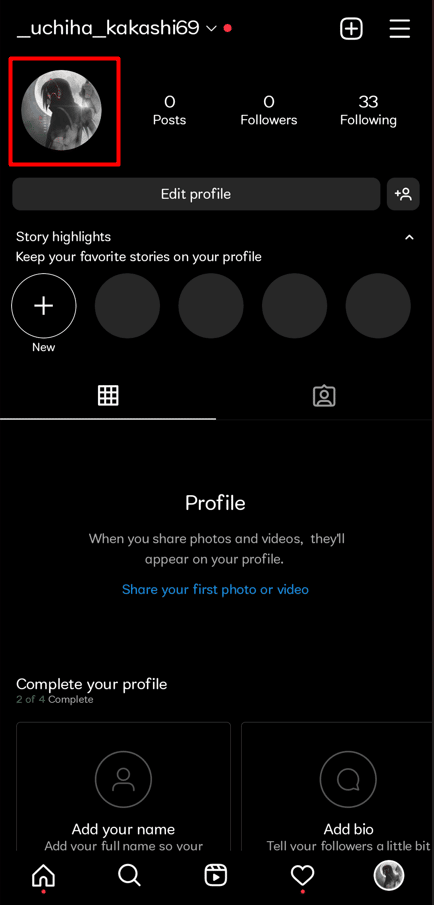
また読む: Instagramの投稿を見た人を確認する方法
モバイル ブラウザを使用してプロファイル画像を変更できますか?
はい、モバイル ブラウザを使用して、Instagram で写真の変更をプロファイリングできます。 プロフィール写真を変更するには、Instagram Web サイトにアクセスして資格情報でログインするだけです。 画面の右上隅にある現在のプロフィール写真を押して、[プロフィール] を選択します。 プロフィール写真をクリックして、[写真をアップロード] を選択します。 プロフィール画像として使用する画像を追加します。
デスクトップまたは PC で Instagram のプロフィール写真を変更する方法
デスクトップまたはPCでプロフィール写真を変更するには、 Instagram Web サイトにアクセスしてください。
デスクトップまたはPCでInstagramのプロフィール写真を変更する方法の簡単な説明は次のとおりです。

1. コンピューターでWeb ブラウザーを開き、Instagram の Web サイトにアクセスして開始します。 アカウントにまだログインしていない場合は、ログインします。
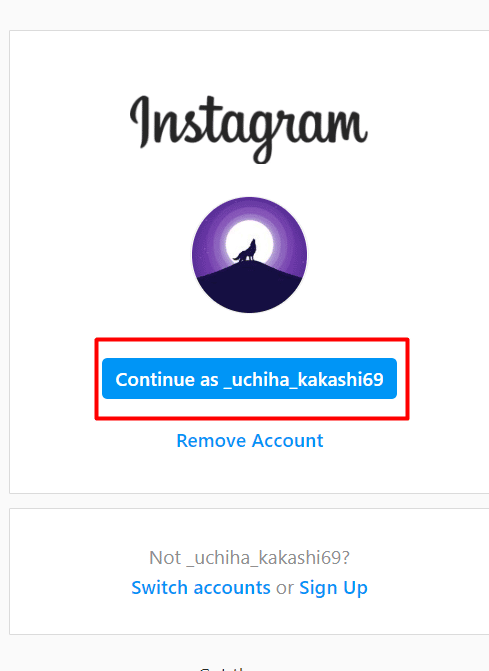
2. Instagram Web サイトで、右上の領域にあるプロフィール記号をクリックします。
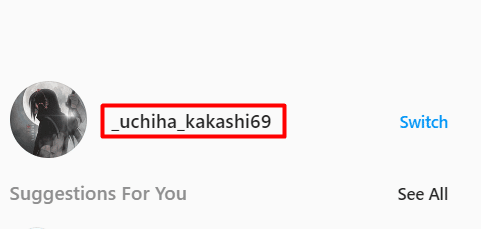
3. プロファイル シンボルをクリックした後、設定ボタンの左側にあるサイドバーで [プロファイルの編集] を選択します。
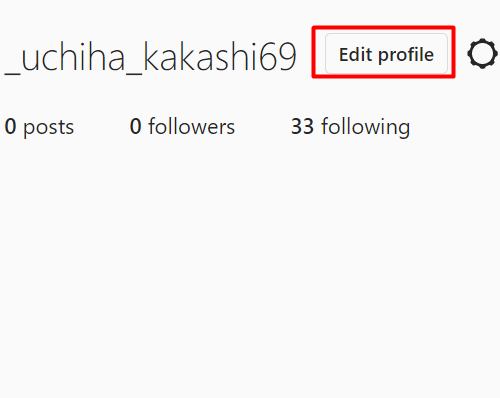
4. 右ペインの Instagram ユーザー名の下にある [プロフィール写真の変更] オプションを選択します。
![Instagram ユーザー名の下にある [プロフィール写真の変更] をクリックします。](/uploads/article/6567/EElEirDPzyIv1uUR.png)
5. 表示される [プロフィール写真の変更]ポップアップから [写真のアップロード]を選択します。
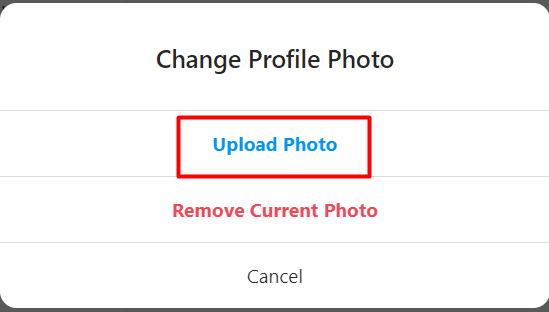
6. PC のデフォルトのファイルを開くウィンドウが表示されます。 このウィンドウで新しい画像を含むフォルダーに移動し、それを選択します。
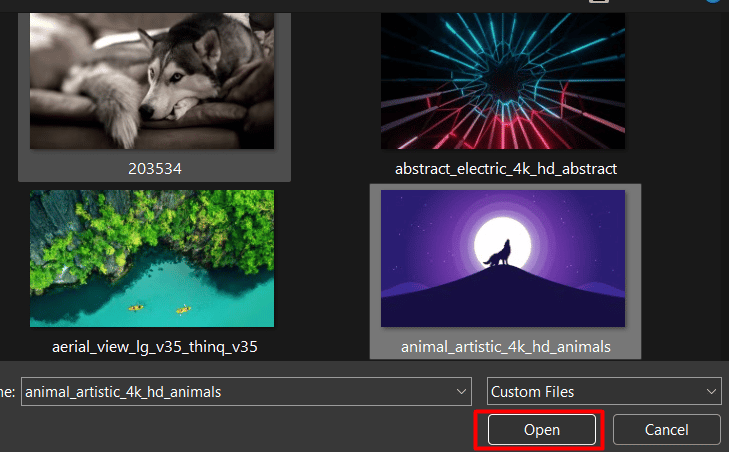
7. Instagram は、新しく選択した画像をすぐにプロフィールに追加します。
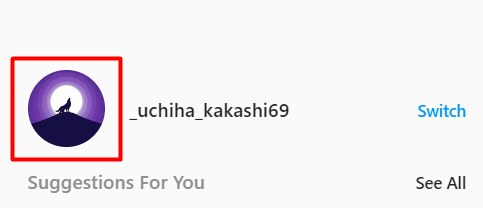
また読む: Instagramで最近のフォロワーを確認する方法
Instagram のプロフィール写真が機能しないのはなぜですか?
Instagram の技術的な不具合により、多くの Instagram ユーザーが写真のアップロードに問題を抱えています。 Instagram の写真を更新しようとしても更新できず、インターネット接続を確認するように求める通知が表示された場合は、後でもう一度やり直してください。問題が発生し、更新できないことを意味します。 バグがあるか、インターネット接続が悪い可能性があります。これは、Instagram のプロフィール写真が変更されない理由を説明しています。 ただし、今回の問題は Instagram 側にあり、あなたの問題ではありません。 アプリに小さなバグがあり、それがすべての騒ぎを引き起こした唯一のものでした.
Instagram のプロフィール写真を変更する方法は次のとおりです。
- Instagramからログアウトし、再度ログインする
- Instagram アプリのアップデートを探します。
- 現在のプロファイルを削除する ログアウトして再度ログインした後、新しい画像をアップロードします。
- インターネット接続を確認してください
- モバイルデータと Wi-Fi を切り替えます。
- Web ブラウザー アプリを使用して、Instagram のプロフィール写真を変更してみてください。
Instagramのプロフィール写真を変更できませんか?
アプリケーションのバグは通常、「申し訳ありませんが、プロフィール写真を更新できませんでした。 ほとんどの場合、Instagram のサーバーが新しいプロフィール写真の更新またはアップロードに問題を抱えているため、問題が発生しているユーザーには何の関係もありません。
- Instagram サーバーのエラー: 多くのユーザーが、ある時点でこの問題に遭遇しました。 それは珍しいことでも珍しいことでもありません。 アプリケーションにサーバーの問題がある場合、Instagram はユーザーのプロフィール画像を更新できません。
- オンライン接続なし: Instagram でプロフィール画像を変更するには、インターネット接続が必要です。 Instagram でプロフィール写真を更新できず、「申し訳ありませんが、プロフィール写真を更新できませんでした」というメッセージが表示される場合は、デバイスがデータまたは Wi-Fi ネットワークに接続されていない可能性があります。
プロフィール写真を変更できないと表示されるのはなぜですか?
Instagram は、申し訳ありませんが、プロフィール写真を更新できませんでした。 インターネットに接続していることを確認し、しばらくしてからもう一度お試しください。 このエラー メッセージは、Instagram のプロフィール画像を変更できないことを示しています。Instagram 側のバグによって引き起こされることが多いため、Instagram が「申し訳ありませんが、プロフィール画像を変更できませんでした」エラーを修正するまで待つ必要がある場合があります。 プロフィール写真を更新できませんでしたというエラー メッセージによると、インターネットに接続していません。 ただし、通常はそうではありません。 あなたにとっては問題ではありません。 インスタグラムのバグです。 Instagram を使用する場合は、既にインターネットに接続されている必要があるため、これはオプションではありません。
Instagramが私のプロフィール写真を削除するのはなぜですか?
貴重なプロフィール写真にがっかりしましたか? Instagram がプロフィール画像を消去する理由はいくつかありますが、心配する必要はありません。 今後は、同様の過ちを犯さないようにする必要があります。
- 不快な写真の投稿: Instagram には、不快な写真を特定して削除する技術があります。 不適切な写真を公開すると、アカウントが影響を受けるとユーザーから苦情が寄せられます。 安全を確保するために、常に適切なコンテンツをプロフィールにアップロードしてください。
- アカウントが制限されている : アカウントで通常とは異なる行為を行った場合、またはアプリやソフトウェアを使用してアカウントにコンテンツを送信した場合、アカウントに写真をアップロードできなくなることがあります。 画像の送信がしばらく禁止されている場合、アカウントに写真を投稿できなくなります。
- アプリケーションのエラー: さらに、問題により Instagram アプリが写真をアップロードできなくなる場合があります。 Instagram アプリがクラッシュしたか、ファイルが破損していました。これがエラーです。 エラーを修正するには、アプリケーションをアンインストールしてから再インストールしてみてください。
プロフィール写真が黒いのはなぜですか?
Instagram は、投稿、ストーリー、プロフィール写真を通じて写真やビデオを共有するための、よく知られた無料のソフトウェアです。 インスタグラムでは、友達のプロフィール写真を見ることがよくあります。 ただし、Instagram プロファイルの一部またはすべてが黒または空であることを発見する場合があります。 実際には、Instagram のブラック プロファイルまたは意図的な人間の行動に技術的な問題がある可能性があります。 したがって、プロフィール写真が黒い場合は、技術的な問題が発生している可能性があります。
バグを修正するために使用できるいくつかのテクニックを次に示します。
- インターネット接続を確認する
- 同期の問題 Instagram をシャットダウンして再開する
- Instagram アプリを更新する
- Instagramのキャッシュを削除する
- Instagram アプリを更新する
- Instagram アプリを再インストールします。
これらの手順に従って、おそらく Instagram でプロフィール写真を変更する方法を知っているでしょう。
おすすめされた:
- Windows 10 でマザーボードのモデルを確認する方法
- Facebookの「いいね!」で利用できるデータがない問題を修正
- Instagramのストーリーや投稿のスクリーンショットを誰が撮ったかを確認できますか?
- Instagramでいいねされた投稿を表示する方法
この簡単な記事の助けを借りて、Instagram と、Instagram でプロフィール写真を変更する方法などの問題を完全に理解していただければ幸いです。 ただし、以下のスペースにコメント、質問、または懸念事項を自由に投稿してください。それらに対処するために最善を尽くします. 今後のブログでは、次の問題についてのご意見もお聞かせください。
